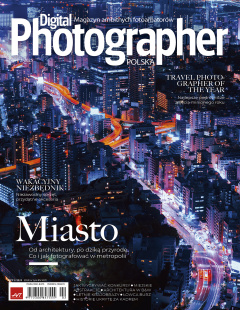3. Funkcje i obsługa
Włączając Cloud Station w DSM po raz pierwszy, musimy włączyć usługę "Użytkownik domowy". Troszkę mnie to rozbawiło, ale poniżej jest przycisk, który od razu zabiera nas tam gdzie owe ustawienie musimy włączyć. Super, Cloud Station włączone! Jeszcze tylko kilka rzeczy: włączyć uprawnienia Cloud Station dla użytkownika, utworzyć folder współdzielony oraz nadać użytkownikowi uprawnienia do zapisu i odczytu.
Teraz musimy zainstalować klienta Cloud Station na naszym komputerze. Pracuję na systemie Mac OS X, ale na Windowsie wygląda to identycznie. W DSM w oknie Cloud Station, w dziale “Przegląd” należy nacisnąć przycisk “Pobierz”. Instalujemy pobrany program. Musimy teraz utworzyć synchronizację. W tym celu używamy przycisku “Utwórz” i wybieramy nasz serwer. Jeśli sam się nie zgłosi, wpisujemy naszą nazwę Quickconnect, nazwę użytkownika oraz hasło i wybieramy foldery do synchronizacji. Najpierw DS716+ musi skopiować foldery, co w zależności od ilości danych zajmuje mu chwilę, ale przy tych transferach i sieci 1 Gbit wszystko odbywa się bardzo sprawnie.
Jesteśmy podłączeni, synchronizacja trwa na bieżąco w tle. Gdybyśmy odczuli jakieś skutki uboczne w postaci zwolnienia pracy na plikach, synchronizację możemy zatrzymać. Ja czegoś takiego nie odczułem.
Cloud Station umożliwia nam coś, co w naszej pracy może być bardzo przydatne – dostęp do naszych plików gdziekolwiek byśmy nie byli. Co więcej, aplikacja na iOS i Androida o logicznej nazwie DS File umożliwia nam dostęp do plików ze smartfona bądź tabletu. Uważam to za bardzo użyteczne. Podczas mojego grudniowego pobytu w Juracie klient zadzwonił do mnie z informacją o tym, że zgubił zdjęcia, które mu wysłałem i są oczywiście koniecznie potrzebne “na dzisiaj”. Ponieważ akurat miałem ze sobą laptopa i dostęp do internetu, po prostu udostępniłem mu link do folderu, w którym znajdują się jego zdjęcia. Tak więc zalogował się do mojego dysku stojącego na biurku w Krakowie i ściągnął sobie zdjęcia. Nie muszę chyba dodawać, że ta operacja nie miała nic wspólnego z moim komputerem stacjonarnym, który stał wyłączony. W ten sam sposób otrzymujemy możliwość udostępnienia zdjęć albo folderów ze zdjęciami zamiast używania serwisów typu wetransfer.com czy podobnych. Nawet na smartfonie w DS File mamy opcje ustalenia hasła do linku czy też jego okresu ważności.
DS File daje nam również możliwość przeglądu zdjęć. Niestety nie możemy podejrzeć zdjęć w formacie RAW, lub TIFF. Nie jest to coś, co do końca przeszkadza. Najczęściej przecież wysyłamy klientom JPEG-i. Zresztą potrzebny byłby naprawdę szybki internet, aby obsłużyć tak duże pliki. Tak czy inaczej, gdy idziemy na spotkanie z klientem ślubnym, mając tablet czy komputer, możemy bez problemu pokazać mu inne, przykładowe realizacje.
Synology daje również możliwość synchronizowania danych z chmurami typu Amazon Glacier czy Microsoft Azure. Nie ukrywam, że zawsze było to moim marzeniem, ale nigdy nie byłem pewien, czy mam wystarczająco szybki internet. Z drugiej strony teraz, stosując prywatny serwer z własną chmurą, płacę raz za urządzenie z którego bezkarnie transferuję i na którym przechowuję tyle danych, na ile mam ochotę i nie płacę miesięcznych opłat.
Photo Station to z kolei pakiet stworzony bardziej pod klienta. Po zainstalowaniu, w DSM tworzy się folder współdzielony “photo”, do którego możemy skopiować gotowe zdjęcia. Photo Station otwiera się jako oddzielne okno w przeglądarce, ukazując zdjęcia w formie galerii. Wygląd tej strony możemy edytować, zmieniając w prosty sposób kolory czy dodając własne logo. Jest tu miejsce na opisanie własnej osoby i oczywiście na albumy ze zdjęciami.
Z poziomu użytkownika możemy zdjęcia udostępnić bezpośrednio poprzez Facebooka, Picasę lub Flickr, a także dokonać obrotu i skopiować zdjęcie do innego folderu. To, co uważam za sensowne, to możliwość udostępnienia albumu poprzez wysłanie klientowi linku do galerii. Po otwarciu otrzymanego adresu, klient może obejrzeć galerię i pobrać jedno, lub kilka zdjęć z galerii. Można wykorzystać ten system jako oferowaną w pakiecie usług ślubnych galerię. Młoda para rozsyła później link gościom, a Ci z kolei mogą sobie pobrać swoje ulubione zdjęcia na własne komputery.
To bardzo fajna funkcjonalność. Brakuje jednak jednej, ważnej według mnie rzeczy. Photo Station używa na serwerze folderu “photo”, którego nie możemy współdzielić z Cloud Station. W ustawieniach możemy go podłączyć do Cloud Station, ale… to nie działa. Optymalnie byłoby skonfigurować to tak, że na dysku w komputerze mamy folder (np. Galerię), który synchronizuje się przez Cloud Station do folderu, który obsługuje Photo Station. Oszczędzilibyśmy czas potrzebny na kopiowanie i niepotrzebnie nie komplikowalibyśmy sobie systemu folderów.
Czytałem, że są gdzieś w internecie skrypty, które to umożliwiają. Uważam, że programiści Synology powinni to absolutnie naprawić. Może właśnie nad tym pracują przed premierą DSM 6.0? Mam nadzieję, że Photo Station będzie rozwijane o nowe opcje, bo system ma bardzo duży potencjał jeśli chodzi o obsługę klienta online.
(Aktualizacja: Folder "Photo" będzie można synchronizować w ramach aplikacji Cloud Station pod systemem operacyjnym DSM 6.0. Obecnie można to zrobić już w wersji beta.)
Absolutnie nie mogłem się doczekać, aż zajmę się magicznym przyciskiem “C” umieszczonym z przodu DS716+. Z wielkim przejęciem włączyłem w DSM obsługę urządzeń zewnętrznych, wskazałem gdzie mają być kopiowane pliki i podłączyłem do USB czytnik z kartą. Wcisnąłem guzik… i nic. Karta pojawiła się w File Station w DSM, ale opatrzona komunikatem “Typ systemu plików - nieobsługiwane”. Wsadziłem więc pendrive sformatowany pod system plików FAT32. Tutaj poszło lepiej. Okazuje się, że urządzenie możemy sformatować przez DSM w dwóch systemach plików: Ext4 i FAT32. Niestety karta sformatowana w aparacie Canon (system exFAT) była dla dysku niewidoczna. Wierzę, że ten mankament zostanie przez Synology zniwelowany. Wyobrażam sobie użycie tej funkcji następująco: po powrocie późnym wieczorem do domu wpinam czytnik kart do DS716+, wciskam guzik i idę spać, a rano pozostaje tylko import zdjęć do Lightrooma.
Za pomocą USB 3.0 możemy również podpiąć dysk zewnętrzny, na którym mogą automatycznie tworzyć się kopie zapasowe serwera. Konfigurujemy to za pomocą "Kreatora kopii zapasowej" w menu głównym. Tutaj też system przeprowadza nas wygodnie przez kolejne etapy.
Spis treści:
1. Wstęp
2. Budowa i instalacja
3. Funkcje i obsługa
4. Podsumowanie


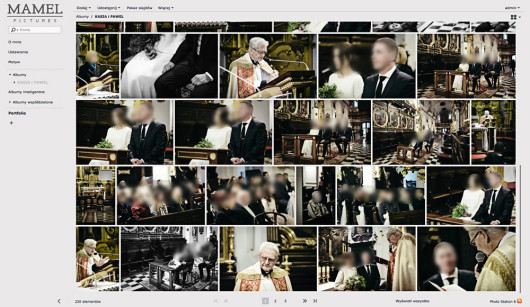
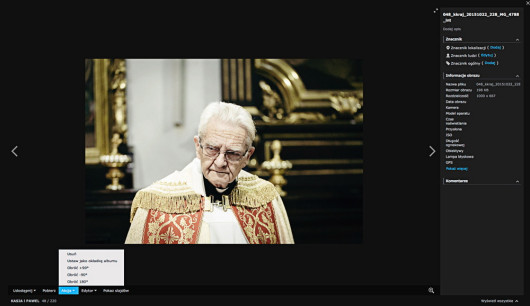



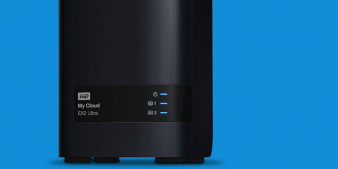









_1826294941.jpg)
_1475239688.jpg)

_443908423.jpg)
_1877607562.jpg)